docker-编写构建镜像关键字
Dockerfile reference
- Docker build 命令根据 Dockerfile 文件和上下文构建一个映像。
- 构建由 Docker 守护进程运行,而不是由 CLI 运行。构建过程要做的第一件事是将整个上下文(递归地)发送到守护进程。
- 在大多数情况下,最好从一个空目录作为上下文开始,并将 Dockerfile 保存在该目录中。只添加构建 Dockerfile 所需的文件。
⚠️:Warning
不要使用根目录作为构建下文的 PATH -- 会导致构建过程中去传输硬件中的所有内容去 Docker daemon (守护进程)
Usage 用法
在 build context 使用文件,Dockerfile 引用指令中指定的文件
- 例如 COPY 指令。若要提高生成的性能,添加 .dockerignore 文件(exclude file and directory)移到上下文件的目录
传统的,Dockerfile 位于上下文的根部。在 docker 构建中使用-f 标志指向文件系统中的任何位置的 Dockerfile。
-
docker build -f /path/to/a/Dockerfile .
根据 Dockerfile 文件构建镜像,同时指定 存储库和标签来保存新映像
-
docker build -t shykes/myapp .
要在构建之后将图像标记为多个存储库,请在运行构建命令时添加 multiple-t 参数:
-
docker build -t shykes/myapp:1.0.2 -t shykes/myapp:latest .
在 Docker 守护进程运行 Dockerfile 中的指令之前,它会对 Dockerfile 进行初步验证,如果语法不正确,则返回一个错误:
例子:
docker build -t test/myapp .
[internal] load build definition from Dockerfile 0.1s
=> transferring dockerfile: 60B 0.0s
[internal] load .dockerignore 0.1s
=> transferring context: 2B 0.0s
error: ......
Docker 守护进程逐条运行 Dockerfile 中的指令,在最终输出新映像的 ID 之前,必要时将每条指令的结果提交到新映像中。Docker 守护进程将自动清除您发送的上下文。
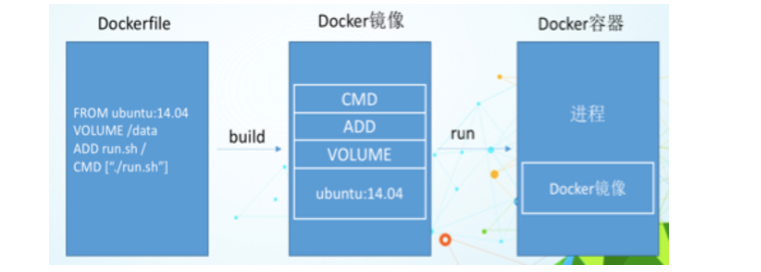
请注意,每条指令都是独立运行的,并且会创建一个新映像(包括前一个映像的内容)——因此 RUN cd/tmp 不会对下一条指令产生任何影响。
只要有可能,Docker 就会使用一个构建缓存来显著加快 Docker 构建过程。这是由控制台输出中的缓存消息指出的。(有关更多信息,请参见 Dockerfile 最佳实践指南:)
# 加一层 存储库和标签 -- 将构建新的镜像
docker build -t svendowideit/ambassador .
# 从 Dockerfile 加载构建定义
[internal] load build definition from Dockerfile 0.1s
=> transferring dockerfile: 286B 0.0s
[internal] load .dockerignore 0.1s
=> transferring context: 2B 0.0s
[internal] load metadata for docker.io/library/alpine:3.2 0.4s
# 构建缓存 - 构建新镜像时,从缓存读取前面的镜像层 - 耗费事件 0 s
CACHED [1/2] FROM docker.io/library/alpine:3.2@sha256:e9a2035f9d0d7ce 0.0s
CACHED [2/2] RUN apk add --no-cache socat 0.0s
exporting to image 0.0s
=> exporting layers 0.0s
=> writing image sha256:1affb80ca37018ac12067fa2af38cc5bcc2a8f09963de 0.0s
=> naming to docker.io/svendowideit/ambassador 0.0s
默认情况,构建新的镜像都是基于缓存构建的(缓存指的是以前构建的镜像层)
-- cache-from 选项还允许您使用通过映像注册表(image registry)分发的构建缓存,该构建缓存引用了 docker build 命令引用中指定的外部缓存源部分。
完成构建后,就可以使用 docker scan 查看扫描图像,并将图像推送到 Docker Hub(pushing your image to docker hub )。
(docker scan hello-world)
BuildKit
-- 构建工具包
Docker 18.09 版本以后,起一个新的后端(backend)执行所有由 moby/buildkit 项目提供的构建。
实验性,暂不考虑。。。。。。。
Format 格式
Dockerfile 格式:
# Comment
INSTRUCTION arguments
该指令大小写不敏感。但是,约定使用大写形式,以便更容易地与参数区分开。
Docker 按顺序在 Dockerfile 中运行指令。Dockerfile 必须以 FROM 指令开头。
This may be after parser directives(解析器指令), comments(注释), and globally scoped ARGs(用作 FROM 行的参数).
FROM 之前只能有一个或多个 ARG 指令,这些指令声明 Dockerfile 中 FROM 行中使用的参数。
Docker 将以 # 开头的行视为注释,除非该行是有效的解析器指令。一行中其他任何地方的 # 标记都被视为参数。这允许这样的陈述:
# Comment
RUN echo 'we are running some # of cool things'
RUN echo hello \ world注释中不支持行继续 -- \
Parser directives 解析器指令
解析器指令是可选的,它影响 Dockerfile 中后续行的处理方式。解析器指令不向构建添加层,也不会显示为构建步骤。
解析器指令作为特殊类型的注释 以 # directive = value 的形式编写。单个指令只能使用一次。
处理完注释、空行或生成器指令后,Docker 不再查找解析器指令。相反,它将任何格式化为解析器指令的东西视为注释,如果它可能是解析器指令,则不尝试验证它。因此,所有解析器指令都必须位于 Dockerfile 的顶部。
💡:做完三个步骤后,即使遇到解析器指令格式,也会将其视作注释
各种无效指令例子
syntax 语法
# syntax=[remote image reference]
这个特性只有在使用 BuildKit 后端时才可用,而在使用经典的构建器后端时会被忽略。
Environment replacement
FROM busyboxENV FOO=/barWORKDIR ${FOO} # WORKDIR /barADD . $FOO # ADD . /barCOPY \$FOO /quux # COPY $FOO /quux
下面的 Dockerfile 中的指令列表支持环境变量:
ADDCOPYENVEXPOSEFROMLABELSTOPSIGNALUSERVOLUMEWORKDIRONBUILD(when combined with one of the supported instructions above) (当与上面支持的指令之一结合时)
环境变量替换将在整个指令中对每个变量使用相同的值。换句话说,在这个例子中:
ENV abc=helloENV abc=bye def=$abcENV ghi=$abc
将导致 def 的值是 hello,而不是 bye。然而,ghi 将有一个 bye 的值,因为它不是将 abc 设置为 bye 的同一个指令的一部分。
.dockerignore file 🔗
在 docker CLI 将上下文发送给 docker 守护进程之前,它会在上下文的根目录中查找一个名为 .dockerignore 文件。
如果此文件存在,CLI 将修改上下文以排除与其中模式匹配的文件和目录。
这有助于避免不必要地向守护进程发送大型或敏感的文件和目录,并可能使用 ADD 或 COPY 将它们添加到映像中。
这个 CLI (command-line) 将 .dockerignore 文件解释为 类似于 Unix shell 的 globs 文件的以行分隔的模式列表。
为了进行匹配,上下文的根目录被认为是工作目录和根目录。
例如: /foo/bar and foo/bar 排除来 PATH 的 foo 子目录中的一个名为 bar 的文件或目录
如果有一行。Dockerignore file 以第1列中的 # 开始,然后这一行被视为注释,在 CLI 解释之前被忽略。
例子:
# comment*/temp**/*/temp*temp?
| Rule 规则 | Behavior 行为 |
|---|---|
| temp? | 排除在根目录中 temp 一个字符扩展名的文件和目录,比如:tempa、tempb |
匹配使用的是 Go 的 filepath.Match 规则,预处理步骤删除 leading and trailing whitespace and eliminates . and .. elements -- filepath.Clean
**/* 不是 Go 的匹配规则,规定 排除包括根目录在内的所有目录下的 .go 文件
! 排除例外
*.md!README.md
效果:除 README.md 以外的所有文件都被排除在上下文之外。
! 的位置将影响这个行为(behavior)
*.md# 匹配规则 以 README开头,.md结果的文件 被排除!README*.mdREADME-secret.md
效果:除了 README*.md 文件,其他所有的 .md文件 + README-secret.md都将被排除 (exclude)
*.md# 无效README-secret.md# 此处匹配规则 匹配了上面这一行!README*.md
效果:所有的 README*.md 都将被包含在内,其他的 .md 文件被排除
甚至可以使用 .dockerignore 文件来排除 Dockerfile 和 .Dockerignore files 这些文件仍然被发送到守护进程,因为它需要这些文件来完成它的工作。但 ADD 和 COPY 指令不会将它们复制到镜像中。
FROM 🔗
FROM [--platform=<platform>] <image> [AS <name>]
Or
FROM [--platform=<platform>] <image>[:<tag>] [AS <name>]
Or
FROM [--platform=<platform>] <image>[@<digest>] [AS <name>]
FROM 指令初始化一个新的构建阶段,并为后续指令设置基本映像。因此,有效的 Dockerfile 必须以 FROM 指令开始。该镜像可以是任何有效的镜像——从公共存储库中提取镜像尤其容易。
-
ARGis the only instruction that may precede 是唯一的指示,可能先于FROMin the 在Dockerfile. see Understand how ARG and FROM interact -
FROM可以在一个Dockerfile中多次出现,以创建多个映像或将一个构建阶段用作另一个构建阶段的依赖项。 在每个FORM指令之前,需要记录(make a note of)通过 commit 提交的最后一个镜像 ID 输出。FROM指令清除由前面的指令创建的任何状态 -
在
FROM指令 增加AS name,命名新的镜像,这个名字可在之后的(subsequent) FROM 和COPY --from=<name>instructions 中引用 -
taganddigestare optional. 忽略两者,默认指的是最新的镜像,若没找到该镜像返回 error
可选的 -- platform 标志可用于指定图像的平台,以防 FROM 引用多平台图像。例如,linux/amd64、 linux/arm64或 windows/amd64。
Understand how ARG and FROM interact(交互)
FROM 指令支持由第一个 FROM 之前的任何 ARG 指令声明的变量。
ARG CODE_VERSION=latestFROM base:${CODE_VERSION}CMD /code/run-appFROM extras:${CODE_VERSION}CMD /code/run-extras
RUN
RUN 有两种形式:
RUN <command>(shell form, the command is run in a shell, which by default is/bin/sh -con Linux orcmd /S /Con Windows)RUN ["executable", "param1", "param2"](exec form)
RUN 指令将在当前映像顶部的新层中执行任何命令并提交结果。生成的提交映像将用于 Dockerfile 中的下一步。
分层(layering) RUN 指令和生成提交符合(confirms to ) Docker 的核心概念(core concept),其中提交很方便的,容器能从镜像历史的任何一点创建,就像源代码控制
The exec form 可以避免破坏 shell 字符串,并可以使用不包含指定 shell 可执行文件的基础镜像执行 RUN 命令。
In the shell form 可以使用(反斜杠)将单个 RUN 指令继续到下一行。例如,考虑这两行:
RUN /bin/bash -c 'source $HOME/.bashrc; \echo $HOME'
要使用不同的 shell (除了“/bin/sh”) ,可以使用 exec form 传递想要的(desired) shell。例如:
RUN ["/bin/bash", "-c", "echo hello"]
⚠️:
Exec form 被解析为(parsed as) JSON 数组,这意味着必须在单引号(‘)前后使用双引号(“)。
与 shell form 不同,exec form 不调用命令 shell。这意味着不会发生正常的 shell 处理。例如,RUN [“ echo”,“ $HOME”] 不会对 $HOME 进行变量替换。如果您想要 shell 处理,那么可以使用 shell form 或者直接执行 shell,例如: RUN [“ sh”,”-c”,“ echo $HOME”]。当使用 exec form 并直接执行 shell 时,就像 shell form 的例子一样,是 shell 在执行环境变量扩展,而不是 docker。
⚠️:
-
在 JSON 格式中,有必要对反斜杠进行转义。这在 Windows 上尤其相关,因为反斜杠是路径分隔符。否则,下面的行将被视为 shell 表单,因为它不是有效的 JSON,并且以意外的方式失败:
RUN ["c:\windows\system32\tasklist.exe"]The correct syntax for this example is:
这个例子的正确语法是:
RUN ["c:\\windows\\system32\\tasklist.exe"]
在下一次生成期间,RUN 指令的缓存不会自动失效。像 RUN apt-get dist-upgrade-y 这样的指令的缓存将在下一次构建期间重用。可以使用 -- no-cache 标志使 RUN 指令的缓存失效,例如 docker build -- no-cache。
CMD
CMD 指令有三种形式:
CMD ["executable","param1","param2"](exec form, this is the preferred form)CMD ["param1","param2"](as default parameters to ENTRYPOINT)CMD command param1 param2(shell form)
一个 Dockerfile 中只能有一条 CMD 指令。如果您列出了多个 CMD,那么只有最后一个 CMD 才会生效。
CMD 的主要目的是为正在执行的容器提供缺省值。这些缺省值可以包括一个可执行文件,也可以省略可执行文件,在这种情况下,还必须指定 ENTRYPOINT 指令。
如果使用 CMD 为 ENTRYPOINT 指令提供默认参数,则应使用 JSON 数组格式指定 CMD 和 ENTRYPOINT 指令。
⚠️:
注意
The exec form is parsed as a JSON array, which means that you must use double-quotes (“) around words not single-quotes (‘).
Exec 表单被解析为 JSON 数组,这意味着必须在单引号(‘)前后使用双引号(“)。
在 shell 或 exec form 中使用时,CMD 指令设置运行映像时要执行的命令。
若使用 CMD 的 shell 形式,那么 /bin/sh -c 中执行
FROM ubuntuCMD echo "This is a test." | wc -
如果您想在没有 shell 的情况下运行 < command > ,那么您必须将命令表示为 JSON 数组,并向可执行文件提供完整的路径。这种数组形式是 CMD 的首选格式。任何额外的参数都必须在数组中以字符串的形式单独表示:
FROM ubuntuCMD ["/usr/bin/wc","--help"]
如果希望容器每次都运行相同的可执行文件,那么应该考虑结合使用 ENTRYPOINT 和 CMD。参见 ENTRYPOINT。
如果用户指定参数 docker run,那么它们将覆盖 CMD 中指定的缺省值。
⚠️:
不要将 RUN 与 CMD 混淆。RUN 实际上运行一个命令并提交结果;
CMD 在构建时不执行任何内容,但是为映像指定预期的命令。
LABEL
LABEL <key>=<value> <key>=<value> <key>=<value> ...
LABEL 指令向映像添加元数据。LABEL 是键值对。若要在 LABEL 值中包含空格,请像在命令行解析中那样使用引号和反斜杠。一些用法例子:
LABEL "com.example.vendor"="ACME Incorporated"LABEL com.example.label-with-value="foo"LABEL version="1.0"LABEL description="This text illustrates \that label-values can span multiple lines."
一个镜像可以有多个标签
LABEL multi.label1="value1" multi.label2="value2" other="value3"
若要查看图像的标签,请使用 docker image inspect 命令。您可以使用 -- format 选项仅显示标签;
docker image inspect --format='' myimage
EXPOSE
EXPOSE <port> [<port>/<protocol>...]
EXPOSE 指令通知 Docker 容器在运行时监听指定的网络端口。您可以指定端口是否侦听 TCP 或 UDP,如果没有指定协议,则默认为 TCP。
EXPOSE 指令实际上并不发布端口。它作为一种文档,介于构建映像的人和运行容器的人之间,关于打算发布哪些端口。要在运行容器时实际发布端口,可以使用 docker run 上的 -p 标志发布和映射一个或多个端口,或使用 -p 标志发布所有公开的端口并将它们映射到高阶端口。
默认情况下,EXPOSE 假设为 TCP。您也可以指定 UDP:
EXPOSE 80/udp
要在 TCP 和 UDP 上公开,包括两行:
EXPOSE 80/tcpEXPOSE 80/udp
记住,在这种情况下,如果对 docker 运行使用 -p,那么端口将对 TCP 公开一次,对 UDP 公开一次。请记住 -p 在主机上使用临时的高序主机端口,因此对于 TCP 和 UDP 端口不会相同。
不管 EXPOSE 设置如何,您都可以在运行时使用 -p 标志覆盖它们
docker run -p 80:80/tcp -p 80:80/udp ...
若要在主机系统上设置端口重定向,请参见使用 -p 标志。Docker network 命令支持在容器之间创建通信网络,而不需要公开或发布特定的端口,因为连接到网络的容器可以通过任何端口彼此通信。有关详细信息,请参阅此特性的概述。
"9000:80" # 绑定容器的80端口到主机的9000
ENV
ENV <key>=<value> ...
例子:
ENV MY_NAME="John Doe"ENV MY_DOG=Rex\ The\ DogENV MY_CAT=fluffy
or
ENV MY_NAME="John Doe" MY_DOG=Rex\ The\ Dog \ MY_CAT=fluffy
当从结果映像运行容器时,使用 ENV 设置的环境变量将持久存在。您可以使用 docker inspect 查看这些值,并使用 docker run -- env < key > = < value > 更改它们。
环境变量的持续性会导致意想不到的副作用(side effects)。
For example, setting ENV DEBIAN_FRONTEND=noninteractive changes the behavior of apt-get(改变 apt-get 的行为), and may confuse users of your image.
如果在构建过程中只需要一个环境变量命令,在最后的镜像中不需要的话,可以考虑为单个命令设置一个值
RUN DEBIAN_FRONTEND=noninteractive apt-get update && apt-get install -y ...
或者使用 ARG,它不会持久化在最终的图片中:
ARG DEBIAN_FRONTEND=noninteractiveRUN apt-get update && apt-get install -y ...
💡:
上述两种写法:
DEBIAN_FRONTEND 变量都不会在镜像(images)中出现
替代语法:
# 可以省略 =,如:ENV MY_VAR my-value# 此语法不允许在单个 ENV 指令中设置多个环境变量,例如,下面设置一个值为“ TWO = THREE = world”的单个环境变量(ONE) :ENV ONE TWO= THREE=world# 有歧义
这种替代语法在向下兼容中得到了支持,但是由于上述原因不鼓励使用,并且可能会在以后的版本中被删除。
ADD
ADD 有两种形式:
ADD [--chown=<user>:<group>] <src>... <dest>ADD [--chown=<user>:<group>] ["<src>",... "<dest>"]
后一种形式是服务于包含空白的路径。
⚠️:
这个 --chown 特性只支持构建 Linux 容器的 Dockerfiles,不支持 Windows 容器。由于用户和组的所有权概念不能在 Linux 和 Windows 之间转换,因此使用/etc/passwd 和/etc/group 将用户和组名称转换为 id 限制了这一特性只适用于基于 Linux 的容器。
Add 命令从
可以指定多个 < src > 资源,但是如果它们是文件或目录,那么它们的路径将被解释为相对于构建上下文的源。
添加 hom 开头的所有文件
ADD hom* /mydir/
在下面的示例中,将? 替换为任何单个字符,例如“ home.txt”。
ADD hom?.txt /mydir/
< dest > 是一个绝对路径,或者相对于 WORKDIR 的路径,源文件将被复制到目标容器中。
下面的例子使用了一个相对路径,并将“ test.txt”添加到 < workdir >/relativeDir/:
ADD test.txt relativeDir/
当添加包含特殊字符(如[和])的文件或目录时,您需要转义遵循 Golang 规则的那些路径,以防止它们被视为匹配的模式。例如,添加名为 arr [0] .txt 文件,使用以下命令;
ADD arr[[]0].txt /mydir/
所有新的文件和目录都使用 UID 和 GID 为0创建,除非可选的 -- chown 标志指定给定的用户名、组名或 UID/GID 组合 来请求所添加内容的特定所有权。-- chown 标志的格式允许在任何组合中使用用户名和组名字符串或直接整数 UID 和 GID。提供不带组名或不带 GID 的 UID 的用户名将使用与 GID 相同的数字 UID。如果提供了用户名或组名,则将分别使用容器的根文件系统/etc/passwd 和/etc/group 文件执行从名称到整数 UID 或 GID 的转换。下面的示例显示了 -- chown 标志的有效定义:
ADD --chown=55:mygroup files* /somedir/ADD --chown=bin files* /somedir/ADD --chown=1 files* /somedir/ADD --chown=10:11 files* /somedir/
⚠️:
如果您通过 STDIN (docker build - < somefile)传递 Dockerfile 来构建,那么就没有构建上下文,因此 Dockerfile 只能包含基于 URL 的 ADD 指令。您还可以通过 STDIN 传递压缩的归档文件: (docker build - < archive.tar.gz) ,归档文件的根目录下的 Dockerfile 和归档文件的其余部分将用作构建的上下文。
如果您的 URL 文件使用身份验证来保护,那么您需要使用 RUN wget、 RUN curl 或者使用容器内的其他工具,因为 ADD 指令不支持身份验证。
ADD 遵守以下规则:
- 路径必须位于构建的上下文中,不能
ADD ../something /something因为 docker 构建的第一步是将上下文目录(和子目录)发送给 docker daemon。- 所以 docker daemon 只拥有 context 和 subdirectories ,没有 上下文目录上一级的内容
- 如果 < src > 是一个 URL,而 < dest > 没有以斜杠结尾,那么文件将从 URL 下载并复制到 < dest > 。
- 如果 < src > 是一个 URL,而 < dest > 确实以一个尾部斜杠结尾,那么文件名就会从 URL 中推断出来,文件就会被下载到 < dest >/< filename > 中。例如,ADD http://example.com/foobar /将创建文件/foobar。URL 必须有一个重要的路径,以便在这种情况下可以发现一个合适的文件名( http://example.com 文件不起作用)。
- 如果 < src > 是一个目录,则复制该目录的全部内容,包括文件系统元数据。
⚠️:
不复制目录本身,只复制其内容。
COPY
ADD 命令是 COPY 命令的超集
注意事项:
ADD 是拷贝加 解压缩 + 解析
COPY 是只有拷贝
ENTRYPOINT
与 CMD 效果差不多
区别:
1. CMD - docker run 的参数会覆盖 CMD 指定的2. ENTRYPOINT - docker run 的参数会追加到 ENTRYPOINT 指定的参数
ENTRYPOING 有两种形式:
The exec form, which is the preferred form(首选的形式):
ENTRYPOINT ["executable", "param1", "param2"]
The shell form:
ENTRYPOINT command param1 param2
ENTRYPOINT 允许您配置 作为可执行文件运行的容器
例如,以下代码以 nginx 的默认内容开始,监听端口80:
docker run -i -t --rm -p 80:80 nginx
docker run <image> 的命令行参数将会添加到 exec form ENTRYPOINT的所有元素之后,并将覆盖使用 CMD 指定的所有元素。这允许将参数传递到入口点,也就是说,docker run < image >-d 会将 -d 参数传递到入口点。您可以使用 docker run -- ENTRYPOINT 标志覆盖 ENTRYPOINT 指令。
Shell form 防止使用任何 CMD 或运行命令行参数,但缺点是 ENTRYPOINT 将作为 /bin/sh-c 的子命令启动,它不传递信号。这意味着可执行文件不会是容器的 PID 1-也不会接收 Unix 信号-所以你的可执行文件不会接收来自 docker stop < container > 的 SIGTERM。
只有 Dockerfile 中的最后一条 ENTRYPOINT 指令才会生效。
补充:
dockerfile为:
FROM centosCMD ["p in cmd"]ENTRYPOINT ["echo"]
如果run不带参数:

如果run带参数:

而且,确实entrypoint的中括号形式下,command是在shell环境下运行的,否则这里的echo是无法被执行的。
第二种是shell模式的。在这种模式下,任何run和cmd的参数都无法被传入到entrypoint里。官网推荐第一种用法。
FROM centosCMD ["p in cmd"]ENTRYPOINT echo

cmd的参数没有被打印。
VOLUME
💡:Dockerfile 方式创建 VOLUME ,对应的宿主机目录是自动创建
docker inspect containerID
-- 注意:Mounts 属性,可以找到
VOLUME ["/data"]
VOLUME 指令创建具有指定名称的挂载点,并将其标记为保存来自本机主机或其他容器的外部挂载的卷。这个值可以是 JSON 数组、 VOLUME [”/var/log/”] ,或具有多个参数的普通字符串,如 VOLUME /var/log 或 VOLUME /var/log/var/var/db。有关更多信息/示例和通过 Docker 客户端安装说明,请参阅通过卷文档共享目录。
docker run 命令使用 在基本镜像中指定的位置的所有数据初始化这新创建的卷。例如,考虑下面的 dockerfile 片段:
FROM ubuntuRUN mkdir /myvol# 覆盖写RUN echo "hello world" > /myvol/greetingVOLUME /myvol
EXAMPLE
build
FROM ubuntu:bionic-20210615.1 AS base
# install tools required
RUN su root && apt update
RUN apt install build-essential -y \
&& apt install git -y && apt install vim -y && apt install wget -y && apt install cmake -y \
&& apt install pkg-config -y && apt-get install libssl-dev -y\
&& apt-get install libboost-system-dev libboost-thread-dev libboost-log-dev -y && apt install libexpat1-dev -y \
&& apt-get install doxygen graphviz -y && apt install xsltproc -y
RUN mkdir /home/SomeIp && cd /home/SomeIp
# install cmake version >= 3.8
#RUN wget https://github.com/Kitware/CMake/releases/download/v3.21.0-rc2/cmake-3.21.0-rc2-linux-aarch64.tar.gz && tar -xf cmake-3.21.0-rc2-linux-aarch64.tar.gz -C . && cd cmake-3.21.0-rc2-linux-aarch64 && ln -sb /home/SomeIp/cmake-3.21.0-rc2-linux-aarch64/bin/cmake /usr/bin/cmake
# export RUNTIME_PATH=/home/SomeIp
ENV RUNTIME_PATH=/home/SomeIp
ENV PKG_CONFIG_PATH="/home/SomeIp/dbus-1.13.18"
# install vsomeip3
RUN git clone http://xxxx.git \
&& apt install libboost-dev -y && cd vsomeip && mkdir build && cd build \
&& cmake -DENABLE_SIGNAL_HANDLING=1 -DDIAGNOSIS_ADDRESS=0x10 .. && make && make install
# make install
#
# install capicxx-core-runtime
RUN cd /home/SomeIp \
&& git clone http://xxx.git \
&& cd capicxx-core-runtime/ && mkdir build && cd build \
&& cmake -D CMAKE_INSTALL_PREFIX=/usr/local .. && make && make install
# install capicxx-someip-runtime
RUN cd /home/SomeIp \
&& git clone http://xxx.git \
&& cd capicxx-someip-runtime/ \
&& mkdir build && cd build \
&& cmake -DUSE_INSTALLED_COMMONAPI=OFF .. \
&& make && make install
#make install
# install capicxx-dbus-runtime
RUN cd /home/SomeIp \
&& git clone http://xxx.git \
&& wget https://dbus.freedesktop.org/releases/dbus/dbus-1.13.18.tar.xz && tar -xf dbus-1.13.18.tar.xz -C . \
&& cd dbus-1.13.18 && for i in ../capicxx-dbus-runtime/src/dbus-patches/*.patch; do patch -t -p1 < $i ; done \
&& ./configure && make -C dbus && make -C dbus install && make install-pkgconfigDATA \
&& cd /home/SomeIp/capicxx-dbus-runtime && mkdir build && cd build \
&& cmake -DUSE_INSTALLED_COMMONAPI=OFF -DUSE_INSTALLED_DBUS=OFF .. && make && make install
# install mqtt
RUN cd /home/SomeIp \
&& git clone http://xxx.git && cd paho-mqtt-c \
&& cmake -Bbuild -H. -DPAHO_ENABLE_TESTING=OFF -DPAHO_BUILD_STATIC=ON \
-DPAHO_WITH_SSL=ON -DPAHO_HIGH_PERFORMANCE=ON \
&& cmake --build build/ --target install \
&& ldconfig \
&& cd /home/SomeIp \
&& git clone http://xxxx.git && cd paho-mqtt-cpp \
&& cmake -Bbuild -H. -DPAHO_BUILD_STATIC=ON \
-DPAHO_BUILD_DOCUMENTATION=TRUE -DPAHO_BUILD_SAMPLES=TRUE \
&& cmake --build build/ --target install \
&& ldconfig
# install jsoncpp
RUN cd /home/SomeIp && git clone http://xxx.git \
&& cd jsoncpp && mkdir build && cd build && cmake .. && make && make install
# install mqtt
#RUN cd /home/SomeIp
# && wget https://mosquitto.org/files/source/mosquitto-2.0.9.tar.gz && tar -xf mosquitto-2.0.9.tar.gz -C . && cd mosquitto-2.0.9 && mkdir build && cd build && cmake .. && make
# mkdir SOA_Client
RUN cd /home/SomeIp && mkdir SOA_Client && cd SOA_Client
# 谨记: COPY 是 moutn 的方式,即 SOA_Client 的内容就是 someIP 的内容
COPY ./someIP /home/SomeIp/SOA_Client
WORKDIR /home/SomeIp
ENTRYPOINT ["/bin/bash"]

